Περιήγηση για επιχειρηματικούς χρήστες του Power BI: καθολική αναζήτηση
ΙΣΧΕΙ ΓΙΑ: Υπηρεσία Power BI για χρήστες
επιχειρήσεων Υπηρεσία Power BI για σχεδιαστές και προγραμματιστές
Το Power BI Desktop
απαιτεί άδεια χρήσης Pro ή Premium
Όταν είστε νέοι στην Υπηρεσία Power BI, έχετε μόνο λίγα τμήματα περιεχομένου (πίνακες εργαλείων, αναφορές, εφαρμογές). Ωστόσο, καθώς οι συνάδελφοί σας αρχίζουν να κάνουν κοινή χρήση περιεχομένου με εσάς και να κάνουν λήψη εφαρμογών, μπορεί να καταλήξετε με μεγάλες λίστες περιεχομένου. Σε αυτό το περίπτωση, η αναζήτηση και η ταξινόμηση είναι χρήσιμες.
Αναζήτηση περιεχομένου
Η αναζήτηση είναι διαθέσιμη από σχεδόν κάθε τμήμα της Υπηρεσία Power BI. Απλώς αναζητήστε το πλαίσιο αναζήτησης ή το εικονίδιο αναζήτησης. ![]()
Στο πεδίο Αναζήτηση, πληκτρολογήστε όλο ή μέρος του ονόματος ενός πίνακα εργαλείων, αναφοράς, βιβλίου εργασίας, χώρου εργασίας, εφαρμογής ή κατόχου. Το Power BI πραγματοποιεί αναζήτηση σε όλο το περιεχόμενό σας.
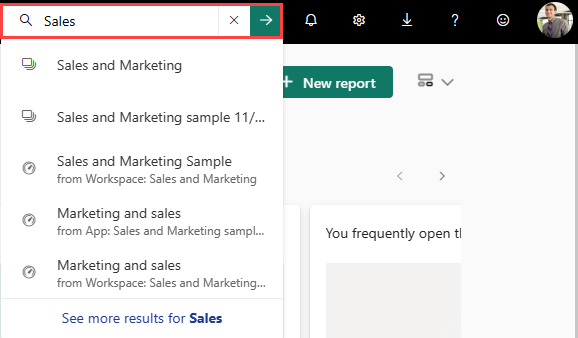
Σε ορισμένες περιοχές του Power BI, όπως σε χώρους εργασίας, μπορείτε να βρείτε δύο διαφορετικά πεδία αναζήτησης . Το πεδίο Αναζήτηση στη γραμμή μενού πραγματοποιεί αναζήτηση σε όλο το περιεχόμενό σας, ενώ το πεδίο Αναζήτηση στον καμβά χώρου εργασίας αναζητά μόνο αυτόν τον χώρο εργασίας.
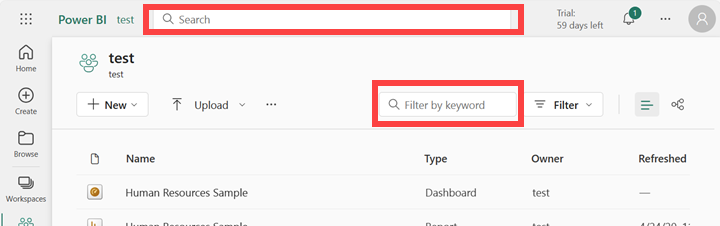
Σημείωμα
Η αναζήτηση είναι απενεργοποιημένη για τους χρήστες-επισκέπτες B2B. Εάν ένας χρήστης-επισκέπτης εισαγάγει έναν όρο αναζήτησης, δεν εμφανίζονται αποτελέσματα.
Ταξινόμηση λιστών περιεχομένου
Εάν έχετε μόνο λίγα τμήματα περιεχομένου, η ταξινόμηση δεν είναι απαραίτητη. Όταν όμως έχετε μεγάλες λίστες πινάκων εργαλείων και αναφορών, η ταξινόμηση σάς βοηθά να βρείτε αυτό που χρειάζεστε. Για παράδειγμα, αυτή η λίστα περιεχομένου Σε κοινή χρήση με εμένα διαθέτει πολλά στοιχεία.

Αυτήν τη στιγμή, αυτή η λίστα περιεχομένου ταξινομείται αλφαβητικά κατά όνομα, από Ω προς Α. Για να αλλάξετε τα κριτήρια ταξινόμησης, επιλέξτε το βέλος στα δεξιά του Ονόματος.
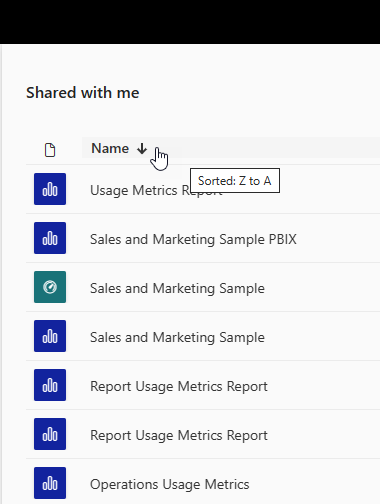
Η ταξινόμηση είναι επίσης διαθέσιμη σε χώρους εργασίας. Σε αυτό το παράδειγμα, το περιεχόμενο ταξινομείται κατά την ημερομηνία Ανανέωση . Για να ορίσετε τα κριτήρια ταξινόμησης για χώρους εργασίας, επιλέξτε μια κεφαλίδα στήλης και, στη συνέχεια, επιλέξτε ξανά για να αλλάξετε την κατεύθυνση ταξινόμησης.
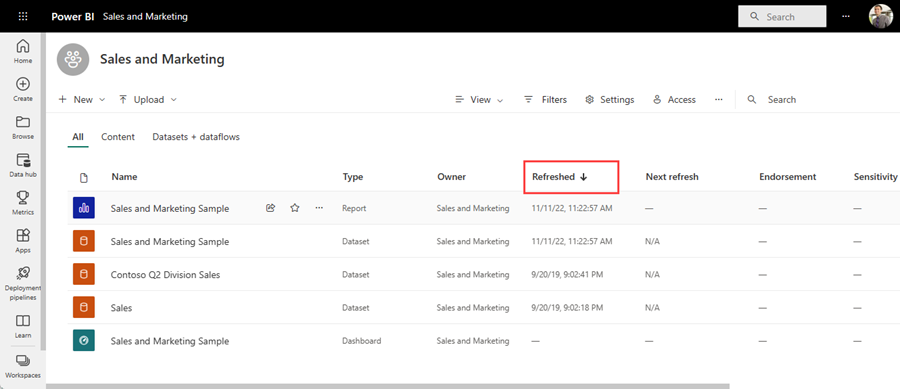
Δεν είναι δυνατή η ταξινόμηση όλων των στηλών. Τοποθετήστε τον δείκτη του ποντικιού επάνω στις επικεφαλίδες στηλών για να εντοπίσετε ποιες μπορούν να ταξινομηθούν.
Φιλτράρισμα λιστών περιεχομένων
Ένας άλλος τρόπος για να εντοπίσετε γρήγορα περιεχόμενο είναι να χρησιμοποιήσετε τη λίστα περιεχομένου Filter. Εμφανίστε τα φίλτρα επιλέγοντας Φίλτρο από την επάνω δεξιά γωνία. Τα διαθέσιμα φίλτρα εξαρτώνται από την τοποθεσία σας στην Υπηρεσία Power BI. Αυτό το παράδειγμα προέρχεται από μια λίστα περιεχομένου Πρόσφατα . Σας επιτρέπει να φιλτράρετε τη λίστα κατά τύπο περιεχομένου, ώρα ή κάτοχο.
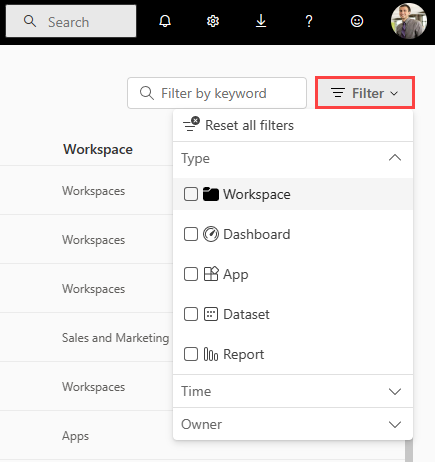
Περιορισμοί
- Η αναζήτηση δεν είναι ενεργοποιημένη για χρήστες B2B
- Η αναζήτηση προς το παρόν υποστηρίζει μόνο αγγλικούς χαρακτήρες
- Η καθολική αναζήτηση υποστηρίζεται προς το παρόν μόνο στο δημόσιο cloud
Σχετικό περιεχόμενο
- Αλλαγή του τρόπου ταξινόμησης ενός γραφήματος σε μια αναφορά Power BI
- Περισσότερες ερωτήσεις; Ρωτήστε τον Κοινότητα Power BI